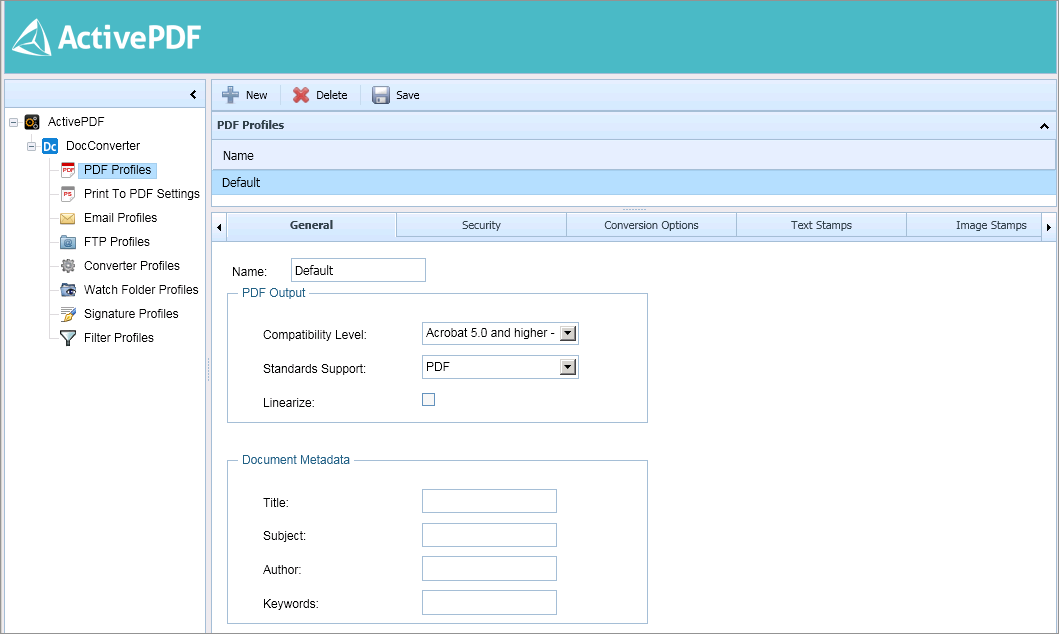このページで、デフォルト PDF プロファイルの変換設定の編集、またはカスタム PDF プロファイルの作成および編集を行うことができます。カスタム PDF プロファイルをセットアップすると、トップ ページの [Conversion Options] タブおよび [Watch Folder] プロファイルの [Conversion Settings] タブで PDF プロファイルを選択できるようになります。
PDF Profiles ページの General タブには、出力 PDF にメタデータを追加するかどうか、準拠する PDF 規格およびバージョンの互換性、Web からの表示を高速化するため PDF をリニアライズするかどうか (リニアライズは PDF/A 変換ではサポートされていません)、といったオプションが含まれます。
PDF Profiles General タブにアクセスするには:
ActivePDF Configuration Manager で、左のナビゲーション バーから、[DocConverter]、[PDF Profiles] を選択し、[General] タブをクリックします。
カスタム PDF プロファイルを作成するには:
-
 (新規) をクリックします。
(新規) をクリックします。
新しいプロファイルの設定が表示されます。 - [Name] フィールドに、新しいプロファイルの名前を入力します。
- [PDF Output] および [Document Metadata] セクションのオプションを設定して、
 (保存) をクリックします。
(保存) をクリックします。 - [Security] タブを選択し、オプションを設定して、
 (保存) をクリックします。
(保存) をクリックします。 - [Conversion Options] タブを選択し、オプションを設定して、
 (保存) をクリックします。
(保存) をクリックします。
新しい PDF プロファイルがデフォルトの PDF プロファイルの下に表示されます。
また、トップ ページの Conversion Options タブおよび Watch Folder Profile ページの Conversion Settings タブで利用できるようになります。
PDF プロファイルを編集するには:
- [PDF Profiles] ペインで、編集するプロファイルを選択します。
- 必要に応じて各タブの設定を編集し、
 (保存) をクリックします。
(保存) をクリックします。
カスタム PDF プロファイルを削除するには:
- [PDF Profiles] ペインで、削除するカスタム プロファイルを選択します。
-
 (削除) をクリックします。
(削除) をクリックします。
カスタム プロファイルが削除されます。重要: カスタム プロファイルがトップ ページの Conversion Options タブまたは Watch Folder Profile ページの Conversion Settings タブで使用するように選択されている場合は、これらのページに戻って、Default または別の PDF プロファイルを選択してください。
![]() クリックすると、General タブにデフォルトの設定が表示された PDF Profiles ページが表示されます。
クリックすると、General タブにデフォルトの設定が表示された PDF Profiles ページが表示されます。
General タブの設定